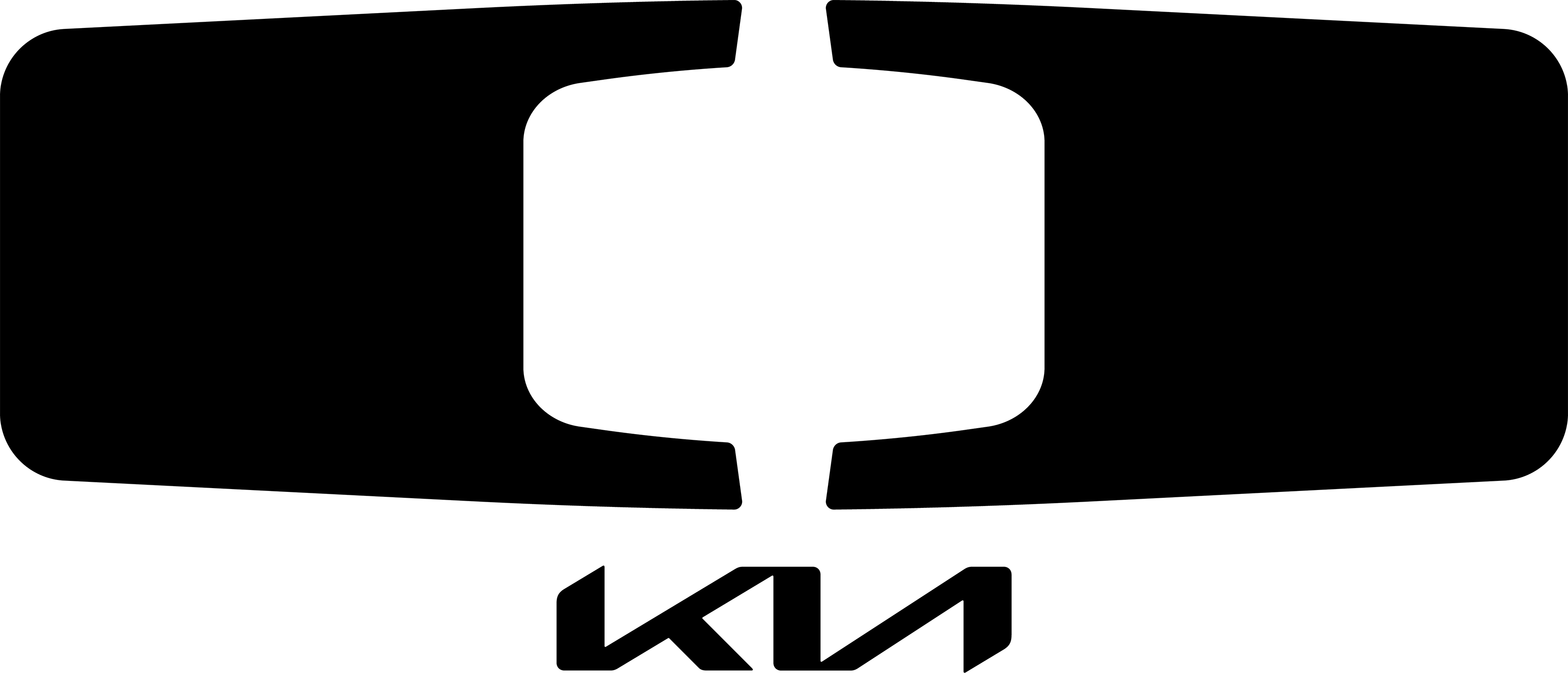Nếu bạn là một game thủ đam mê FIFA Online 3, chắc hẳn bạn đã từng gặp phải tình trạng lag và giật khi chơi trên Windows 10, hoặc thậm chí trên Windows 7. Dù cho máy tính của bạn có cấu hình mạnh mẽ, nhưng vẫn có thể xảy ra hiện tượng này, khiến trải nghiệm game của bạn không được như mong đợi. Đừng lo lắng, trong bài viết này, chúng tôi sẽ chia sẻ với bạn một số cách chơi FIFA Online 3 mà không gặp phải giật lag. Cùng tìm hiểu nhé!
Hiện tượng lag do đường truyền mạng
Nếu bạn gặp hiện tượng lag khi chơi game hoặc tốc độ tải game chậm hơn bình thường, bạn có thể thử kiểm tra tốc độ mạng internet của bạn. Nếu tốc độ vẫn ổn định, bạn có thể thử thay đổi DNS Google như sau:
- Kích chuột phải vào biểu tượng mạng dưới khay hệ thống, chọn “Open Network and Sharing Center”.
- Trong cửa sổ “Network and Sharing Center”, kích chuột trái vào “Connections” của mạng mà bạn đang sử dụng để chơi FIFA Online 3.
- Một hộp thoại nhỏ hiện lên, kích chọn “Properties”.
- Tiếp tục kéo xuống tìm tới địa chỉ “Internet Protocol Version 4 (TCP/Ipv4)” và chọn “Properties”.
- Trong hộp thoại “Properties”, bạn tích vào ô “Use the following DNS server address” và điền lần lượt vào hai ô trống “Prefered DNS server” và “Alternate DNS server” hai dãy số “8.8.8.8” và “8.8.4.4”.
- Sau đó, kích chọn “OK” và “Close” các hộp thoại. Bây giờ bạn có thể chơi FIFA Online 3 mà không bị lag và giật.
Hiện tượng giật RAM bị quá tải
Khi bạn sử dụng nhiều phần mềm đòi hỏi nhiều RAM, ví dụ như Google Chrome, máy tính của bạn có thể không đủ bộ nhớ để tải thêm FIFA Online 3, dẫn đến hiện tượng giật hoặc thậm chí treo máy khi chơi game. Một giải pháp hữu hiệu là bạn có thể nâng cấp RAM máy tính của mình, nhưng đây là một phương án khá tốn kém. Thay vào đó, bạn có thể mở rộng bộ nhớ ảo Page File để tăng hiệu suất sử dụng máy và tránh bị giật lag khi chơi FIFA Online 3. Hãy làm theo các bước sau:
- Mở “Control Panel” và chọn category “System and Security”, sau đó chọn mục “System”.
- Tiếp theo, chọn “Advanced system settings” tại khung bên trái.
- Trong cửa sổ “System Properties”, tại thẻ “Advanced”, chọn “Settings” trong mục “Performance”.
- Chuyển qua tab “Advanced” trong cửa sổ “Performance Options”, chọn “Change…” trong mục “Virtual Memory”.
- Trong cửa sổ “Virtual Memory”, bỏ tích tại lựa chọn “Automatically manage paging file and size for all devices”, sau đó tích vào lựa chọn “No paging file” và nhấn “Set”, rồi chọn “OK”.
- Sau khi đặt các thiết lập trên xong, bạn cần phải khởi động lại máy tính và thử trải nghiệm lại FIFA Online 3 xem có giật, lag không nhé.
Máy tính bị nhiễm virus
Khi sử dụng máy tính trong thời gian dài, không tránh khỏi việc bị nhiễm virus nếu bạn không có biện pháp bảo mật an toàn. Virus có thể gây ảnh hưởng đến hiệu năng máy tính, làm chậm máy và thậm chí tê liệt hệ thống của bạn. Vì vậy, hãy quét virus thường xuyên để đảm bảo an toàn và hiệu suất cho máy tính. Avira Antivirus là công cụ có thể giúp bạn tìm và diệt virus hoàn toàn miễn phí. Nếu việc diệt virus không cải thiện trải nghiệm chơi game của bạn, bạn có thể cân nhắc cài lại Windows.
Hy vọng những cách chơi FIFA Online 3 mà chúng tôi chia sẻ ở trên sẽ giúp bạn trải nghiệm game một cách tuyệt vời, không bị giật lag. Đừng quên ghé thăm FO4VN ─ Đội hình Chiến thuật FO4 ─ Tra cứu cầu thủ FO4 để tìm hiểu thêm về FO4VN và cập nhật những thông tin mới nhất về FIFA Online 3. Chúc bạn có những giây phút vui vẻ và thú vị khi chơi game!